chcesz wiedzieć, jak pozbyć się szumu tła w nagraniach audio? Oto prosty i darmowy sposób-jak korzystać z redukcji szumów w oprogramowaniu Audacity audio.
Jeśli nie masz szczęścia, aby móc nagrywać dźwięk w bardzo cichym miejscu, prawdopodobnie będziesz mieć trochę szumu tła w nagraniach audio. Najczęściej spotykanymi rodzajami szumów są wentylatory komputerowe, dmuchawy klimatyzacji lub nagrzewnicy lub syk dochodzący z samego mikrofonu.,
jeśli nagrywasz swój głos samodzielnie, do pracy lektora, podcastu lub narracji wideo, wszelkie szumy w tle będą rozpraszać i sprawią, że nagranie będzie brzmiało mniej niż profesjonalnie.
dobrą wiadomością jest to, że istnieje szybki i łatwy sposób na usunięcie szumu tła za pomocą narzędzi redukcji szumów w prawie każdym programie do nagrywania dźwięku. Tak, możesz pozbyć się hałasu już po nagraniu! Proces ten jest powszechnie nazywany ” redukcją szumów.,”
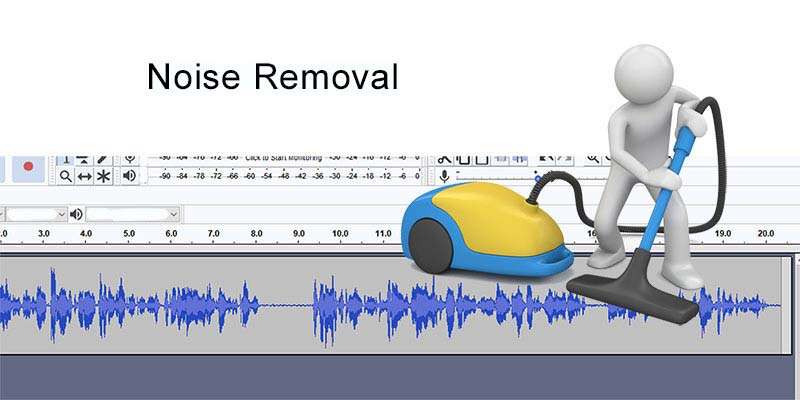
pokażę Ci, jak pozbyć się szumu tła za pomocą wolnego oprogramowania Audacity. Ale proces działa prawie tak samo w każdym programie.
aby uzyskać informacje na temat najbardziej aktualnego i znacznie lepszego narzędzia do redukcji szumów w Audacity, sprawdź nasze nowe narzędzie do redukcji szumów w Audacity.
Nagraj trochę ciszy na początku
OK, oto jak wykorzystać redukcję szumów w Audacity.,
aby Audacity usunął szum z nagrania głosowego, musi wiedzieć, jak brzmi „szum”. Więc pierwszą rzeczą, którą musisz zrobić, to znaleźć sekcję nagrania, w której nie ma głosu, ani oddechu, ani niczego poza szumem. Polecam nagranie 3-5 sekund ciszy na początku sesji nagraniowej, aby można było nagrywać tylko hałas.
podczas tych kilku sekund, zanim zaczniesz mówić, upewnij się, że nie bierzesz żadnych dźwięcznych oddechów, ani nie wydajesz żadnych innych dźwięków, takich jak bicie warg, wąchanie lub uderzanie w mikrofon itp., Ważne jest, aby nagrać próbkę stałego dźwięku hałasu w pokoju i / lub mikrofonie.
Wybierz próbkę tylko szumu
Po zakończeniu nagrywania podświetl (kliknij i przeciągnij) co najmniej pół sekundy tylko szum tła (bez głosu lub czegokolwiek innego, co faktycznie próbujesz nagrać), aby wybrać szum.
WAŻNE: upewnij się, że nie podświetlasz żadnych oddechów, uderzeń ani żadnych dźwięków innych niż stały hałas w pokoju lub mikrofonie. A najważniejsze to nigdy, przenigdy (załapałeś?, :- )) podświetl dowolną część swojego głosu podczas tego kroku.
tutaj mówisz Audacity, co chcesz usunąć. Jeśli więc w tym zaznaczeniu są jakieś oddechy lub ślady głosu, Audacity spróbuje je usunąć. To zabrzmiało okropnie.
Wierzcie lub nie, jest to naprawdę powszechne. Jest to prawdopodobnie najczęstszy błąd, który ludzie popełniają, próbując dowiedzieć się, jak pozbyć się szumu tła.
Feed Audacity the „Noise Profile”
gdy masz co najmniej pół sekundy tylko szum tła podświetlone, nadszedł czas, aby karmić go Audacity.,
kliknij „efekt” w menu Audacity. Z listy rozwijanej wybierz „Redukcja Szumów.”W oknie, które się pojawi, kliknij przycisk” Pobierz profil szumu.”Patrz zdjęcie poniżej.
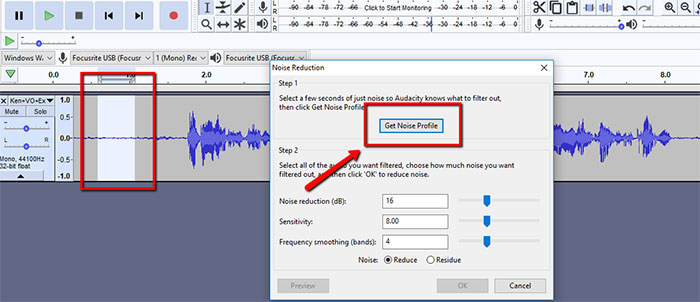
Po kliknięciu „Pobierz profil szumów” okno Redukcji Szumów zostanie zamknięte. Oznacza to, że Audacity wie teraz, co usunąć z całego dźwięku. Zdefiniowałeś „szum” dla Audacity – przynajmniej dla tego nagrania.,
Teraz wybierz całe nagranie
nadszedł czas, aby zastosować redukcję szumów. Ale najpierw musisz wybrać cały dźwięk. Kliknij „Wybierz” w menu Audacity, a następnie wybierz „wszystkie” z menu. Działa również standardowy „Ctrl-A” (lub cmd-a na komputerze Mac). Możesz również po prostu dwukrotnie kliknąć w dowolnym miejscu na pliku audio.
niezależnie od tego, czy to zrobisz, upewnij się, że cały dźwięk jest teraz wybrany.
ponownie otwórz efekt redukcji szumów
teraz ponownie otwórz redukcję szumów (efekt/Redukcja Szumów). Ale tym razem nie klikaj ponownie „Pobierz profil szumu”. To bardzo ważne., Wystarczy kliknąć przycisk OK, aby usunąć szum z całego pliku.
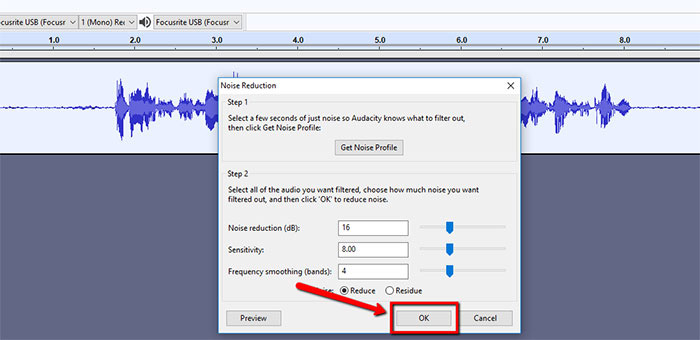
hałas powinien teraz zniknąć!
Teraz jest film z procesu
tutaj jest film pokazujący cały proces, który zajmuje dużo więcej czasu, aby opisać, niż to trwa w rzeczywistości. Pamiętaj, aby nosić słuchawki podczas słuchania tego filmu, aby usłyszeć szum tła w pierwszej części filmu (zanim zostanie usunięty)!,
unikanie „zawirowań”
aby uzyskać najlepsze możliwe wyniki, hałas nie powinien być zbyt głośny, aby rozpocząć. Jeśli jest zbyt dużo szumu, Audacity (lub jakiekolwiek oprogramowanie) bardzo trudno będzie oddzielić hałas od dobrego dźwięku – Twojego głosu lub cokolwiek nagrałeś.
zwykle wynikiem próby usunięcia zbyt dużej ilości szumów jest to, że dźwięk pozostawiony po sobie brzmi dziwnie. Często brzmi to tak, jakby dźwięk był pod wodą., Ludzie często nazywają ten dziwny dźwięk „wirującymi”, ponieważ brzmi on trochę jak wirująca woda. Postaraj się więc zminimalizować hałas, zanim nagrasz jak najwięcej.
kolejną potencjalną przyczyną dziwnie brzmiących efektów redukcji szumów jest przypadkowe wychwycenie części własnego głosu w próbce profilu szumu na początku tego procesu. Dlatego umieściłem tak wiele ostrzeżeń, dlaczego tak ważne było, aby upewnić się, że podświetlisz tylko stały szum tła. Brak oddechów, brak dźwięków wokalnych itp.,
Jeśli szum tła jest spójny, stabilny i nie jest zbyt głośny w porównaniu z głosem, redukcja szumów powinna działać idealnie.